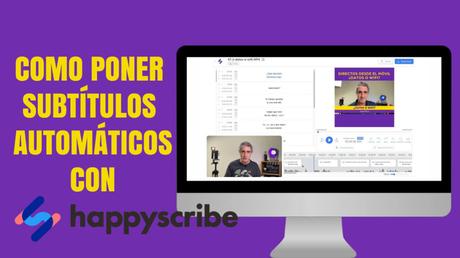
Si quieres saber cómo subtitular un vídeo, lo primero es que conozcas las herramientas que hay a tu alcance.
Estos software o aplicaciones reconocen la voz y subtitulan de forma automática.
¿Sabes que los videos que llevan subtítulos tienen un 80% más visibilidad yen RRSS? Hoy te presento una herramienta muy eficaz para subtitular de forma automática y casi sin errores, la que yo utilizo: Happy Scribe.
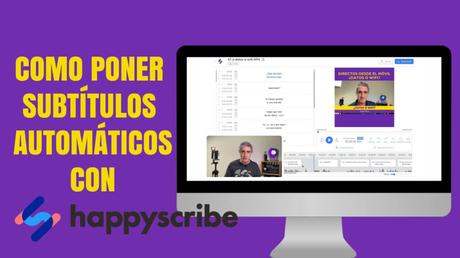
¿Cómo subtitular un vídeo?
Subtitular un video con HappyScribe es una tarea muy sencilla y que te ahorrará mucho tiempo: hacerlo manualmente te aseguro que puede ser un suplicio…
Cómo subtitular un vídeo o transcribirlo con Happy Scribe
Lo primero tras abrir la aplicación es subir el archivo que quieras subtitular, bien desde tu dispositivo o desde la nube.
Puedes optar por “transcribir” o “subtitular”.
A la hora de subtitular elige entre distintos tipos de letra.
Es importante escoger aquella que más se adapte a tu estilo de video o imagen corporativa.
Algo muy practico que ofrece el software es la posibilidad de traducir esos subtítulos en diferentes idiomas. En eso, marca la diferencia con otras herramientes.
Happyscribe te da la posibilidad también de crear tu propio vocabulario, una opción muy práctica si, por la temática de tus videos, utilizas palabras técnicas o específicas que repites con regularidad.
Enseguida te darás cuenta de que subtitular tus vídeos es más fácil y rápido de lo que parece.
El tiempo que tarda Happy Scribe en subtitular estará en función de la duración del video, pero te puedo asegurar que el proceso es ágil, más todavía si te esmeras en vocalizar y llevar un ritmo adecuado.
Así el error será minúsculo y te saldrá clavado

Una vez termina el proceso, se abre el fichero correspondiente y encontrarás estos elementos:
- la columna con los subtítulos
- los tiempos en los que entra cada subtítulo
- el vídeo que vas a subtitular
- otros ajustes previos
- la línea de tiempo
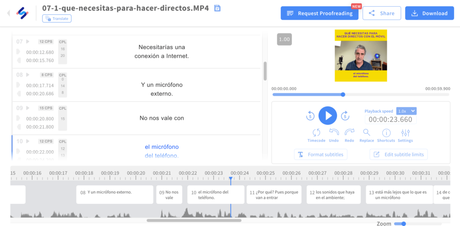
Retoca los subtítulos a tu gusto
Lo primero de todo, repasa los límites de los subtítulos.
Por defecto Happyscribe establece 42 caracteres por línea pero puedes bajarlo a tu gusto (yo lo fijo en 24).
También puedes decidir si quieres el texto en una, en dos o en tres líneas (yo lo subtitulo en dos).
Es el momento de optar, desde la sección de subtítulos, por definir otros detalles (fuente, colores, tamaño…) tal y como muestro arriba, en el tutorial dedicado a cómo subtitular un video con Happyscribe.
Antes de terminar, dale un repaso al texto desde la línea de tiempos, te será más fácil hacer algunos ajustes
Y ya solo te quedará descargarlo.
Descarga el vídeo subtitulado, o solo los subtítulos
Para exportar tu vídeo subtitulado en Happyscribe solo tienes que darle al botón de descarga.
Antes de hacerlo, te da la opción de descargar el video tal cual con los subtítulos incorporados, o descargar los subtítulos por separado y en diferentes formatos, entre ellos uno de los más extendidos, el SRT.
Y eso es todo,
Ahora que ya sabes cómo subtitular un video solo te queda ponerlo en práctica. ¿te apetece probar?
Te dejo un enlace por si quieres hacerlo tú mismo con HappyScribe.
Descarga la Guía para infoproductores “Cómo hacer la autograbación perfecta… aunque te mueras de miedo”Si te ha ayudado el post, compártelo en tus redes sociales, y así ayudaremos a más personas que están haciendo vídeos por sí mismos.
Y, cuéntame, ¿conocías Happyscribe? ¿Qué aplicación utilizas tú para subtitular tus vídeos?
Nos leemos muy pronto.
Vía: El Taller Audiovisual https://ift.tt/30reJcV

